'>

আপনি যদি প্রবেশ করছেন মনিটর কোন সংকেত সমস্যা আপনার পিসিতে, আপনি সঠিক জায়গায় এসেছেন! চিন্তা করবেন না। তুমি একা নও!
স্ক্রিনে কোনও সংকেত বার্তা ইঙ্গিত দেয় যে মনিটরটি আপনার পিসি থেকে কোনও ইনপুট পাচ্ছে না। আমরা এই পোস্টে তালিকাভুক্ত ফিক্সগুলি দিয়ে আপনি সহজেই এই সমস্যাটি সমাধান করতে পারেন!
চেষ্টা করার সমাধানগুলি:
- আপনার সামঞ্জস্যপূর্ণ ভিডিও কেবলটি দৃ firm়ভাবে সংযুক্ত রয়েছে তা নিশ্চিত করুন
- আপনি সঠিক ইনপুট উত্সটি নির্বাচন করেছেন কিনা তা পরীক্ষা করে দেখুন
- আপনার গ্রাফিক্স কার্ডটি এর স্লটে দৃly়ভাবে sertedোকানো হয়েছে কিনা তা পরীক্ষা করে দেখুন
- অন্য কেবল বা পিসি দিয়ে পরীক্ষা করুন
- আপনার গ্রাফিক্স ড্রাইভার আপডেট করুন
1 স্থির করুন: আপনার সামঞ্জস্যপূর্ণ ভিডিও কেবলটি দৃ firm়ভাবে সংযুক্ত রয়েছে তা নিশ্চিত করুন
আপনার মনিটর এবং আপনার পিসির মধ্যে একটি আলগা সংযোগ মনিটরের কোনও সংকেত ইস্যুতে ট্রিগার করবে। আপনি যদি আপনার উইন্ডোজ সিস্টেমটি চলমান অবস্থায় আপনার স্ক্রিনে কোনও সংকেত বার্তাটি দেখছেন, আপনার প্রথমে আপনার যা ভালভাবে সামঞ্জস্যপূর্ণ ভিডিও কেবলটি সংযুক্ত আছে কিনা তা যাচাই করা উচিত।
যদি আপনার সামঞ্জস্যপূর্ণ ভিডিও কেবলটি দৃ firm়ভাবে সংযুক্ত থাকে তবে এই সমস্যাটি অব্যাহত থাকে তবে পরবর্তী সমাধানের চেষ্টা করুন।
ফিক্স 2: আপনি সঠিক ইনপুট উত্সটি নির্বাচন করেছেন কিনা তা পরীক্ষা করে দেখুন
যদি আপনি আপনার মনিটরের জন্য সঠিক ইনপুট উত্সটি না চয়ন করেন তবে আপনি মনিটরের কোনও সংকেত সমস্যাও পাবেন। আপনি আপনার মনিটরের জন্য সঠিক ইনপুট উত্সটি নির্বাচন করার আগে আপনার পিসি এবং মনিটরের কী পোর্ট রয়েছে তা জানতে হবে।

আপনার মনিটরের সঠিক ইনপুট উত্স নির্বাচন করতে নীচের নির্দেশাবলী অনুসরণ করুন:
- আপনার পিসি এবং আপনার মনিটর উভয় চালু আছে তা নিশ্চিত করুন।
- টিপুন তালিকা আপনার মনিটরের প্রান্তে বোতাম।
- নেভিগেট করুন ইনপুট উত্স এবং সঠিক ইনপুট উত্সটি নির্বাচন করুন। উদাহরণস্বরূপ, আপনি যদি আপনার পিসির ভিজিএ বন্দরের সাথে আপনার মনিটরটি সংযুক্ত করেন তবে ইনপুট উত্সটি ভিজিএ হিসাবে সেট করুন।
এই সমস্যাটি আবার উপস্থিত হয় কিনা দেখুন। যদি না হয়, আপনি এই সমস্যাটি স্থির করেছেন!
3 ঠিক করুন: আপনার গ্রাফিক্স কার্ডটি এর স্লটে দৃly়ভাবে sertedোকানো হয়েছে কিনা তা পরীক্ষা করে দেখুন
আপনার গ্রাফিক্স কার্ডটি যদি তার স্লটে দৃly়ভাবে inোকানো না হয় তবে আপনি কোনও সংকেত বার্তাও পাবেন। এই ক্ষেত্রে, আপনার কম্পিউটারের কেসটি পরীক্ষা করতে হবে to কিভাবে করতে হবে এখানে আছে:
1) বন্ধ কর আপনার কম্পিউটার, তারপর সংযোগ বিচ্ছিন্ন সমস্ত তারগুলি (আপনার সহ) শক্তি কর্ড ) এবং আপনার কম্পিউটার থেকে সংযুক্ত ডিভাইসগুলি।
2) আপনার গ্রাফিক্স কার্ড সনাক্ত করতে আপনার কম্পিউটার কেস খুলুন।
গ্রাফিক্স কার্ডের সঠিক অবস্থানটি আপনার কম্পিউটারে কার্ডের ধরণের উপর নির্ভর করে। আপনি যদি নিশ্চিত না হন তবে দয়া করে সহায়তার জন্য আপনার পিসি প্রস্তুতকারকের সাথে পরামর্শ করুন।3) আপনার গ্রাফিক্স কার্ডটি আপনার মাদারবোর্ড থেকে সরান এবং তারপরে দৃ firm়ভাবে এটি .োকান এর স্লটে
4) প্লাগ আপনার মনিটরের পাওয়ার ক্যাবল ফিরে আসুন এবং এটি আপনার পিসিতে সংযুক্ত করুন।
5) পাওয়ার বোতামটি চেপে ধরে রাখুন 30 সেকেন্ড থেকে এক মিনিট এবং তারপরে আপনার পাওয়ার কর্ডটি আবার সংযুক্ত করুন এবং এটি চালু করুন।
এই সমস্যাটি স্থির থাকে কিনা দেখুন। আপনি যদি এখনও আপনার স্ক্রিনে কোনও সংকেত বার্তা পান তবে চিন্তা করবেন না! আপনার চেষ্টা করার জন্য আরও অনেকগুলি সমাধান রয়েছে।
4 ঠিক করুন: অন্য তার বা পিসি দিয়ে পরীক্ষা করুন
মনিটরের কোনও সিগন্যাল ইস্যুও সম্ভবত সম্ভবত হয় একটি ক্ষতিগ্রস্থ ভিডিও কেবল । এই সমস্যাটি বজায় রয়েছে কিনা তা দেখার জন্য আপনার মনিটর এবং আপনার পিসিকে একটি নতুন কেবল দিয়ে সংযুক্ত করার চেষ্টা করুন। যদি তা না হয় তবে আপনার ভিডিও কেবল দ্বারা এই সমস্যাটি দেখা দিয়েছে।
যদি এই সমস্যাটি থেকে যায়, তবে আপনার মনিটরের অন্য পিসিতে সংযোগ করার চেষ্টা করুন। যদি আপনার মনিটরটি এখনও কোনও সংকেত বার্তা না দেখায় তবে এটি প্রস্তাব করতে পারে যে এটি মনিটরই এই সমস্যাটির কারণ। এই ক্ষেত্রে, আপনার আরও সহায়তার জন্য আপনার মনিটরের প্রস্তুতকারকের সাথে যোগাযোগ করা উচিত।
5 ঠিক করুন: আপনার গ্রাফিক্স ড্রাইভার আপডেট করুন
কখনও কখনও মনিটরের কোনও সিগন্যাল সমস্যা ত্রুটিযুক্ত এবং বেমানান গ্রাফিক্স ড্রাইভার থেকেও আসতে পারে। আপনি এই সমস্যাটি সমাধান করতে পারেন কিনা তা দেখার জন্য আপনার গ্রাফিক্স ড্রাইভার আপডেট করার চেষ্টা করুন।
যদি আপনার মনিটর কোনও সংকেত বার্তা না দেখায়, আপনার গ্রাফিক্স ড্রাইভার আপডেট করার জন্য আপনার পিসিকে অন্য মনিটরের সাথে সংযুক্ত করার চেষ্টা করুন।আপনার গ্রাফিক্স ড্রাইভার আপডেট করার দুটি উপায় রয়েছে: ম্যানুয়ালি এবং স্বয়ংক্রিয়ভাবে ।
আপনার গ্রাফিক্স ড্রাইভারটি ম্যানুয়ালি আপডেট করুন - আপনি নির্মাতার ওয়েবসাইটে গিয়ে এবং আপনার গ্রাফিক্স কার্ডের জন্য সর্বশেষতম ড্রাইভারটি সন্ধান করে ম্যানুয়ালি আপনার গ্রাফিক্স ড্রাইভার আপডেট করতে পারেন। আপনার উইন্ডোজ সিস্টেমের সাথে সঙ্গতিপূর্ণ ড্রাইভারটি চয়ন করতে ভুলবেন না।
বা
আপনার ড্রাইভারগুলি স্বয়ংক্রিয়ভাবে আপডেট করুন -আপনার নিজের গ্রাফিক্স ড্রাইভারকে ম্যানুয়ালি আপডেট করার সময়, ধৈর্য বা কম্পিউটার দক্ষতা না থাকলে আপনি তার পরিবর্তে এটি স্বয়ংক্রিয়ভাবে করতে পারেন ড্রাইভার সহজ ।
আপনার কম্পিউটারটি ঠিক কোন সিস্টেমে চলছে তা জানা দরকার নেই, আপনার ভুল ড্রাইভারটি ডাউনলোড এবং ইনস্টল করার ঝুঁকি থাকা দরকার না এবং ইনস্টল করার সময় আপনার কোনও ভুল করার বিষয়ে চিন্তা করার দরকার নেই। ড্রাইভার ইজি এটি সব পরিচালনা করে ।
1) ডাউনলোড করুন এবং ড্রাইভার ইজি ইনস্টল করুন।
2) চালক ইজি চালান এবং ক্লিক করুন এখন স্ক্যান করুন । ড্রাইভার ইজি তারপরে আপনার কম্পিউটারটি স্ক্যান করবে এবং কোনও সমস্যা ড্রাইভার সনাক্ত করবে।
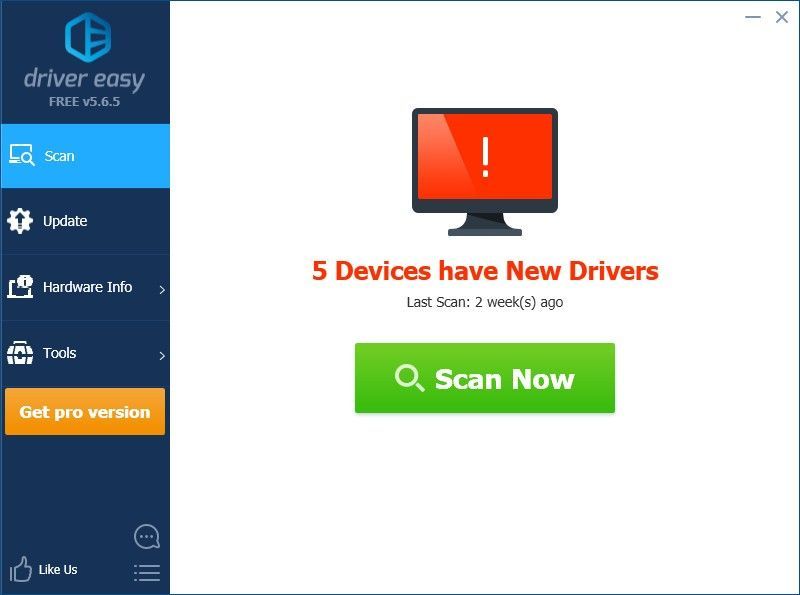
3) ক্লিক করুন হালনাগাদ আপনার ড্রাইভারের সঠিক সংস্করণটি স্বয়ংক্রিয়ভাবে ডাউনলোড করতে আপনার গ্রাফিক্স কার্ডের পাশে, তারপরে আপনি এটি ম্যানুয়ালি ইনস্টল করতে পারেন। বা ক্লিক করুন সমস্ত আপডেট করুন এর সঠিক সংস্করণটি স্বয়ংক্রিয়ভাবে ডাউনলোড এবং ইনস্টল করতে সব আপনার সিস্টেমে যে ড্রাইভারগুলি নিখোঁজ বা পুরানো আছে (এটির জন্য প্রয়োজন প্রো সংস্করণ - আপনি ক্লিক করলে আপনাকে আপগ্রেড করার জন্য অনুরোধ জানানো হবে সমস্ত আপডেট করুন। তুমি পাও পূর্ণ সমর্থন এবং ক 30 দিনের টাকা ফেরত গ্যারান্টি)।
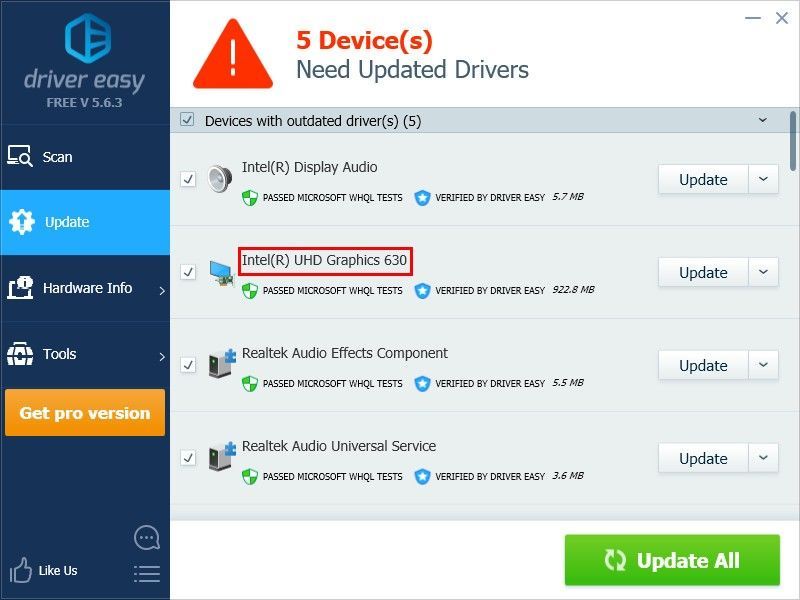
এই সমস্যাটি আবার উপস্থিত হয় কিনা তা দেখতে আপনার পিসির সাথে আপনার মনিটরকে সংযুক্ত করুন। যদি না হয়, আপনি এই সমস্যাটি সমাধান করেছেন!
আশা করি উপরের একটি সমাধান আপনাকে সমস্যাটি সমাধান করতে সহায়তা করতে পারে। আপনার যদি কোনও প্রশ্ন থাকে তবে দয়া করে আপনার মন্তব্যটি নীচে ছেড়ে দিন।

![[স্থির] স্কাইরিম চালু হবে না | 2024 টিপস](https://letmeknow.ch/img/knowledge-base/75/skyrim-won-t-launch-2024-tips.png)




